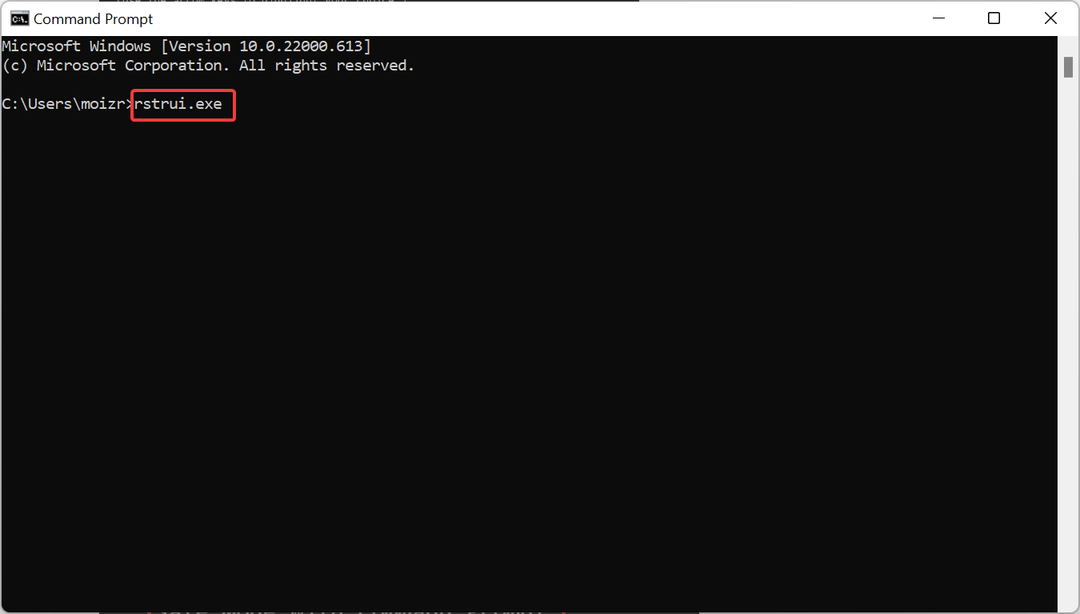Sugadintas naršyklės profilis gali nesinchronizuoti visus jūsų slaptažodžius
- „Microsoft Edge“ yra numatytoji „Windows“ naršyklė, tačiau daugelis mūsų skaitytojų skundžiasi, kad Edge trūksta slaptažodžių.
- Kenkėjiškos programos ir virusinės atakos gali būti viena iš šios naršyklės problemos priežasčių.
- Kredencialų tvarkyklė yra vienas iš būdų, kaip išspręsti trūkstamo slaptažodžio problemas.

Jūs nusipelnėte geresnės naršyklės! 350 milijonų žmonių kasdien naudojasi „Opera“ – visapusiška navigacijos patirtimi, kurią sudaro įvairūs integruoti paketai, didesnis išteklių suvartojimas ir puikus dizainas.Štai ką „Opera“ gali padaryti:
- Lengvas perkėlimas: naudokite „Opera“ asistentą, kad perkeltumėte išeinančius duomenis, pvz., žymes, slaptažodžius ir kt.
- Optimizuokite išteklių naudojimą: RAM atmintis naudojama efektyviau nei „Chrome“.
- Patobulintas privatumas: integruotas nemokamas ir neribotas VPN
- Jokių skelbimų: įmontuotas skelbimų blokatorius pagreitina puslapių įkėlimą ir apsaugo nuo duomenų gavybos
- Atsisiųsti opera
Microsoft Edge yra numatytoji naršyklė ir PDF skaitytuvas, skirtas Windows OS. Tačiau daugelis mūsų skaitytojų skundėsi, kad Edge trūksta išsaugotų slaptažodžių. Be to, tai apsunkina prieigą prie slaptažodžių tvarkyklės.
Kodėl „Microsoft Edge“ trūksta mano išsaugotų slaptažodžių?
Įvairūs veiksniai gali turėti įtakos tam, kad „Microsoft Edge“ trūksta išsaugotų slaptažodžių. Pagrindinė priežastis gali būti programos kūrimo klaidos ir trikdžiai. Kiti veiksniai yra:
- Kenkėjiškos programos arba virusinės atakos – Kenkėjiškos programos ar virusų atakos gali įsibrauti ir sugadinti slaptažodžių tvarkyklėje saugomus duomenis, neleidžiant pasiekti išsaugotų slaptažodžių. Be to, tai gali sukelti Edge naršyklė užšąla.
- Sugadintas naršyklės profilis – A sugadintas naršyklės profilis gali sukelti problemų dėl išsaugotų slaptažodžių, kurie tampa nepasiekiami, arba sukelti klaidų, kai naršyklė bando juos naudoti.
- Priedai ir plėtiniai – Įdiegus naršyklės plėtinius, pvz., privatumo ar saugos įrankius, išsaugoti slaptažodžiai gali būti ištrinti arba dingti.
- Privatumo nustatymų klaida – Jei slaptažodžius įjungėte privatumo nustatymuose, jis ištrina išsaugotus slaptažodžius, kai uždaroma „Edge“ naršyklė.
Šios priežastys skirtinguose kompiuteriuose gali skirtis. Galiausiai parodysime, kaip atkurti išsaugotą slaptažodį ir užkirsti kelią tolesniems įvykiams.
Ką daryti, jei „Microsoft Edge“ trūksta išsaugotų slaptažodžių?
Prieš bandydami išplėstines slaptažodžio atkūrimo parinktis, atlikite šiuos veiksmus:
- Įjunkite slaptažodžių tvarkyklę „Microsoft Edge“ naršyklėje.
- Paleiskite virusų nuskaitymą kompiuteryje, pageidautina naudodami trečiosios šalies antivirusinę programą.
- Atnaujinkite „Microsoft Edge“ naršyklę savo kompiuteryje.
- Naudoti trečiosios šalies slaptažodžių tvarkyklė. Tokia programėlė padės greitai ir saugiai išsaugoti ir automatiškai užpildyti slaptažodžius.
Atlikę toliau pateiktą preliminarų patikrinimą, galite tęsti toliau nurodytus išplėstinius veiksmus.
1. Norėdami peržiūrėti ir atkurti slaptažodžius, naudokite Credential Manager
- Spustelėkite Pradėti mygtuką, įveskite Kredencialų valdytojas, ir paspauskite Įeikite kad jį atidarytumėte.
- Pasirinkite Žiniatinklio kredencialai norėdami peržiūrėti visus išsaugotus vartotojo vardai ir slaptažodžiai „Microsoft Edge“.
- Spustelėkite šalia žiniatinklio adreso esančią išskleidžiamojo meniu rodyklę, tada pasirinkite Rodyti šalia slaptažodžio, kad peržiūrėtumėte konkrečios svetainės slaptažodį.

- Norėdami peržiūrėti pasirinktą svetainės slaptažodį, turite įvesti savo „Microsoft“ arba vietinės vartotojo paskyros slaptažodį.
Naudodami kredencialų tvarkyklę slaptažodžiams peržiūrėti, vartotojas gali peržiūrėti išsaugotus slaptažodžius atskirai. Taip pat galite perskaityti, kaip taisyti Kredencialų tvarkyklė neveikia ir neišsaugo slaptažodžių savo kompiuteryje.
2. Norėdami peržiūrėti ir atkurti slaptažodžius, naudokite parinktį Edge slaptažodis
- Atidaryk Microsoft Edge naršyklė.
- Spustelėkite Meniu mygtuką viršutiniame dešiniajame kampe ir pasirinkite Nustatymai iš išskleidžiamojo meniu.

- Pasirinkite Slaptažodžiai iš dešiniosios srities.

- Slaptažodžio ekrano skydelyje pasirinkite akis piktogramą šalia slaptažodžio svetainės nuorodoje, kad atskleistumėte svetainės slaptažodį.

Aukščiau nurodyta parinktis suteikia prieigą peržiūrėti pamirštus slaptažodžius „Edge“.
- RoboForm vs NordPass: vienas yra saugesnis
- RoboForm vs Bitwarden: lyginamas saugumas ir įperkamumas
- Geriausia slaptažodžių tvarkyklė neprisijungus: 5 saugūs pasirinkimai 2023 m
3. Patikrinkite „Microsoft Edge Clear“ naršymo duomenų nustatymą
- Paleisti Microsoft Edge.
- Spustelėkite ant Meniu mygtuką viršutiniame dešiniajame kampe ir pasirinkite Nustatymai.

- Pasirinkite Privatumas, paieška ir paslaugos parinktis kairiajame skydelyje.
- Eikite į Išvalyti naršymo duomenis skyrių ir pasirinkite Pasirinkite, ką išvalyti kiekvieną kartą uždarius naršyklę variantas.

- Pažiūrėkite, ar Slaptažodžiai parinktis yra įjungta, išjunkite ją ir iš naujo paleiskite „Microsoft Edge“.

Išjungus slaptažodį iš sąrašo, ką reikia išvalyti „Microsoft Edge“ naršyklėje, uždaryta neleidžiama ištrinti slaptažodžių.
Norėdami sužinoti daugiau, galite peržiūrėti mūsų vadovą „Microsoft Edge“, kad gautumėte skirtingų lygių privatumo valdymo nustatymus.
Perskaitykite mūsų vadovą, ką daryti, jei „Microsoft Edge“ veikia lėtai arba vėluoja „Windows 11“, kad išspręstumėte šią problemą.
Arba galite pasiekti mūsų vadovą adresu pataisyti „Microsoft Edge“, neveikiantį „Windows“. kad galėtumėte mėgautis „Microsoft Edge“ savo kompiuteryje.
Apibendrinant, turėtumėte turėti galimybę gauti prarastus slaptažodžius „Microsoft Edge“ atlikdami nurodytus veiksmus. Jei turite daugiau klausimų ar pasiūlymų, maloniai palikite juos komentarų skiltyje.
Vis dar kyla problemų? Pataisykite juos naudodami šį įrankį:
REMIAMAS
Jei pirmiau pateikti patarimai neišsprendė problemos, jūsų kompiuteryje gali kilti gilesnių „Windows“ problemų. Mes rekomenduojame atsisiunčiant šį kompiuterio taisymo įrankį (TrustPilot.com įvertinta puikiai), kad lengvai juos išspręstumėte. Įdiegę tiesiog spustelėkite Pradėti nuskaitymą mygtuką ir tada paspauskite Remontuoti visus.